Windows 7 hem daha hızlı hem de bir beta sürümü işletim sistemine göre oldukça güvenilir çalışıyor. Kilitlenmeler ve uyumsuzluklar yok denecek kadar az. Burada yayınladığımız Windows 7 Beta 1 incelemesinde de belirtmiş olduğumuz gibi, oldukça başarılı bir işletim sistemi ile karşı karşıyayız. Hatta Windows 7'nin aslında eli yüzü düzeltilmiş bir Windows Vista olduğunu ileri süren komplo teorileri de var.
Eğer hala Windows 7 kurmadıysanız, varolan sisteminize hiçbir zarar vermeden Windows 7'yi kurup denemeniz için bir rehber de hazırlamıştık.
Sonuçta, bir çok kullanıcı Windows 7 Beta 1'i yükledi. CHIP Online olarak bizler de bu kullanıcılar için en sıcak Windows 7 ipuçlarını özel bir dosyada toplamaya karar verdik!
İpucu #1: MP3 dosyalarınızı koruyun
Windows 7, daha önce de haberini buradan vermiş olduğumuz gibi, can sıkıcı bir bug içeriyor. Windows Media Player 12 eksik meta bilgilerini tamamlarken Mp3 dosyalarınızın ilk birkaç saniyesini yok edebiliyor. Bu yüzden Windows 7 yükler yüklemez yapmanız gereken ilk iş Mp3 güncellemesini yüklemek. Ayrıntıları CHIP Online farkı ile burada bulabilirsiniz.
İpucu #2: Her şeye sağ tıklayın
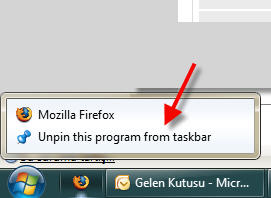
Windows 7 ilk bakışta Windows Vista'yı andırıyor ancak kaputu kaldırdığınızda farklar belirginleşiyor. Bu yüzden ekranda gördüğünüz her şeye sağ tıklamayı ihmal etmeyin. Örneğin masaüstüne sağ tıklayıp ekran çözünürlüğünü ayarlayabilirsiniz.
Sistem çubuğunda simgesi görülen herhangi bir klasöre sağ tıkladığınızda sık kullanılan klasörlerin bir listesini alabilirsiniz. Araç çubuğunda Internet Explorer veya diğer programların simgesinin görülmesini istemiyor musunuz? Kaldırmak istediğiniz simgenin üzerine sağ tıklayıp Unpin this program from the taskbar komutunu çalıştırmanız yeterli!
İpucu #3: Sistem çubuğuna bakım
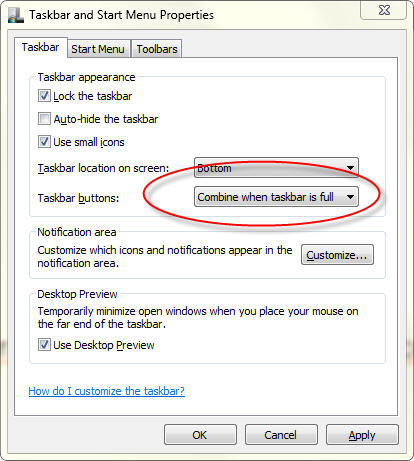
Windows 7 Sistem çubuğu çok pratik seçenekler içeriyor ancak Windows XP ve Windows Vista'ya göre hacmi biraz daha büyük ve simgelerinin ekranda fazla yer kapladığını düşünüyor olabilirsiniz. Boyutunu küçültmek elinizde.
Tüm yapacağınız Başlat düğmesinin yerine gelen Windows bayrağına sağ tıklamak, Properties > Taskbar komutunu çalıştırıp Taskbar buttons seçeneğini Combine when taskbar is full haline getirmek. Ayrıca simgeleri daha da küçültmek için aynı yerde Use small icons seçeneğini de aktif hale getirebilirsiniz.
İpucu #4: Yeni klavye kısayolları
Windows 7 ile hayatımıza yeni Windows kısayolları da geliyor. İşte onların bir listesi:
| Kısayol tuşu | İşlev |
| Alt+P | Pencerelerde önizleme seçeneğini kapatır / açar |
| Windows+G | Masaüstü gadget'larını tüm pencerelerin önüne getirir |
| Windows + + (artı tuşu) | Uygun konumdaysa Zoom seçeneğini açar ve yaklaştırır |
| Windows + - (eksi tuşu) | Uygun konumdaysa Zoom seçeneğini açar ve uzaklaştırır |
| Windows + Yukarı ok | Aktif pencereyi tam ekran boyutuna büyütür |
| Windows + Aşağı ok | Aktif pencereyi simge durumuna küçültür |
| Windows + Sola ok | Pencereyi küçültür ve ekranın sol tarafına dayar |
| Windows + Sağa ok | Pencereyi küçültür ve ekranın sağ tarafına dayar |
| Windows + Home | Aktif pencere dışındaki tüm pencereleri küçültür - büyütür |
İpucu #5: UAC ayarlarını özelleştirin
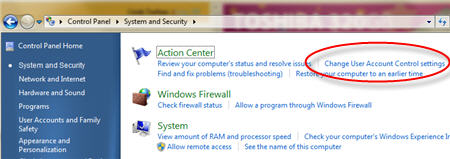
Windows Vista'nın User Account Control seçeneği bir zamanlar iyi düşünülmüş bir özellikti ancak bir çok kullanıcı onda nefret etti ve çoğu da kapattı. Windows 7 Windows Vista'ya göre çok daha az mesaj görüntülüyor ve UAC ayarlarını özelleştirmenize imkan veriyor.
Ayarlarınızı kendinize göre özelleştirmek için tüm yapacağınız Start > Control Panel > Change User Account Control Settings yolunu izlemek olacaktır.
İpucu #6: Sürücülerinizi görüntüleyin
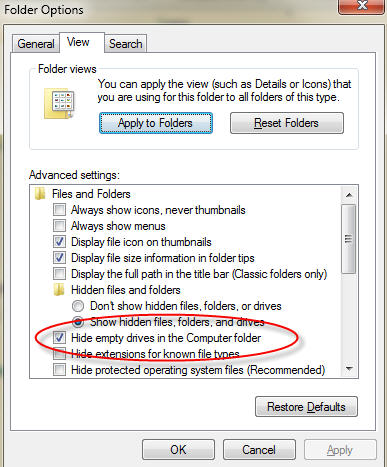
Windows 7 altında bilgisayarım simgesine tıkladığınızda sürücülerinizin eksik olduğunu görebilirsiniz. Panik yapmayın, Microsoft size yardımcı olmaya çalışıyor. Artık içine bir şey takılı olmayan USB aygıtlar ve SD kart okuyucular pencerede görülmüyor.
Ama siz görmek isteyebilirsiniz. O zaman bütün yapacağınız Tools > Folder Options > View komutunu çalıştırıp Hide empty drives in the computer folder seçeneğini kapatmak olacaktır.
İpucu #7: İmaj dosyalarını yazdırmak

Windows 7 ile en nihayet CD/DVD imaj dosyalarının yazdırma imkanı geliyor. Çok büyük bir ilerleme, değil mi?
Windows 7 altında bir imaj dosyasını CD/DVD'ye yazdırmak için üzerine çift tıklayın, CD/DVD yazıcınızı seçin ve Burn üzerine tıklayın. Bitti gitti...
İpucu #8: Videolara hızlı erişim

Videolarınızın bulunduğu klasöre daha çabuk erişmek istiyor musunuz? O zaman Windows 7'nin başlat menüsüne bu klasörü ekleyebilirsiniz.
Başlat düğmesinin yerine gelen Windows bayrağına sağ tıklayın, Properties > Start Menu > Customize komutunu çalıştırın ve Videos seçeneğini Display as a link yapın.
İpucu #9: Web aramaları
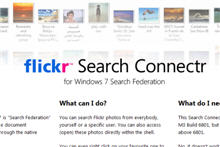
Windows 7'nin arama seçeneğini online kaynakları da kapsayacak şekilde genişletmek mümkün.
Eğer uygun bağlantı arabirimi yazılmışsa elbette.
Örneğin Flickr'da arama desteğini eklemek istiyorsanız, http://www.istartedsomething.com/flickrsearch adresine gidin, Download the Connector üzerine tıklayın. Eklenti indirilip kurulduğunda aramalar klasörünüze Flickr Search seçeneği eklenecektir.
İpucu #10: Her programı deneyin

Yeni menüler ve ribbon tarzı arabirim artık Windows 7 altında çalışan programların hepsine girebiliyor.
Ayrıca Windows 7 ile beraber gelen programların da eli yüzü çok düzeltilmiş, neredeyse ücretli profesyonel programlar kadar yetenekliler. Bu yüzden bir shareware-freeware programa yönelmeden önce bu programlara mutlaka bir şans vermenizi öneriyoruz.
